微信文件编辑后保存找不到了 手机里的微信文件如何导出
更新时间:2023-09-17 11:01:13作者:xiaoliu
微信文件编辑后保存找不到了,现代社会微信已成为人们生活中不可或缺的重要通信工具,有时我们会遇到一个普遍的问题:编辑完微信文件后,却找不到保存的位置。尤其是手机里的微信文件,更加让人感到困惑。我们该如何导出手机里的微信文件呢?本文将为您提供一些解决方法和技巧。无论是照片、视频还是聊天记录,通过简单的操作,您将能够轻松地找到并导出您需要的微信文件。
具体方法:
1.首先找到文件管理;如下图(这里以小米手机为例):
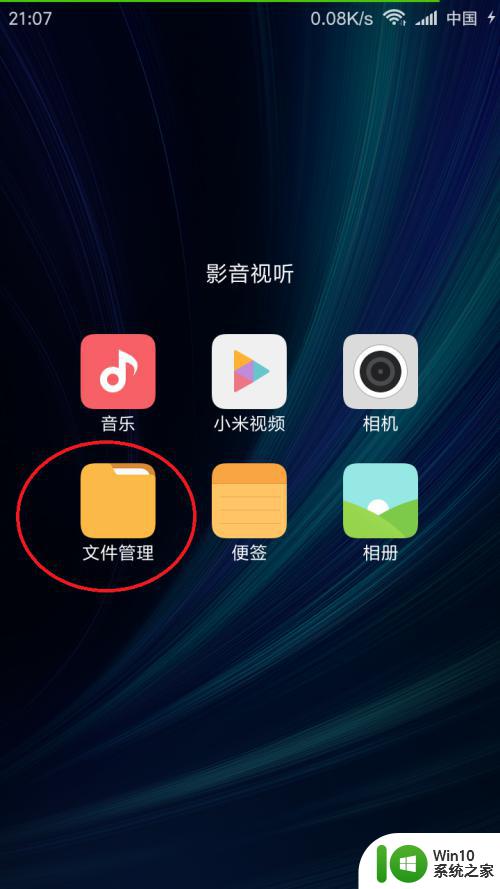
2.进入文件管理首页后,弹出页面如下:
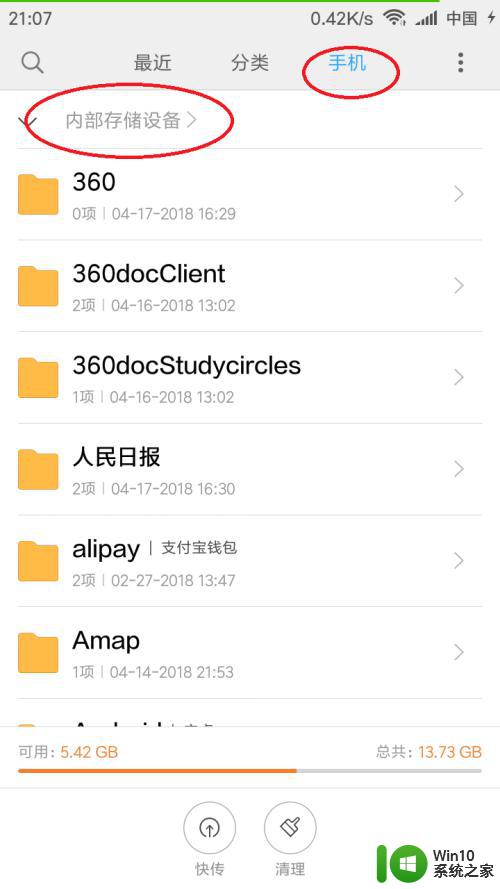
3.选择顶部的手机选项——内部存储设备,如下图:
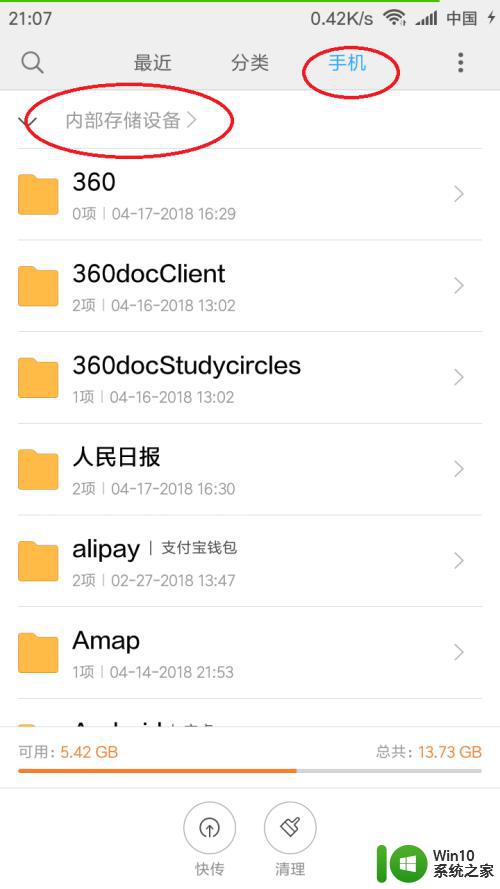
4.找到名为tencent的文件夹,如下图:
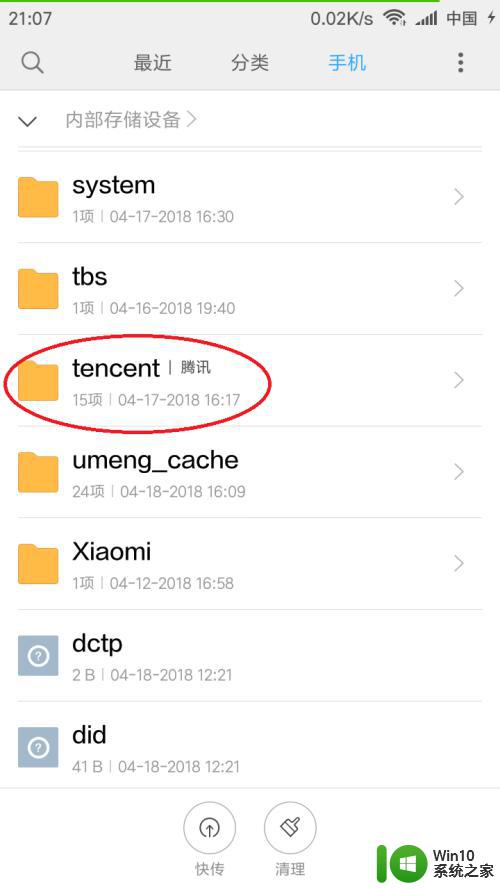
5.找到如下图红色圈圈位置的MicroMsg文件夹,点击进入。这个“mircoMsg”里面找到我们要找的微信文件了。
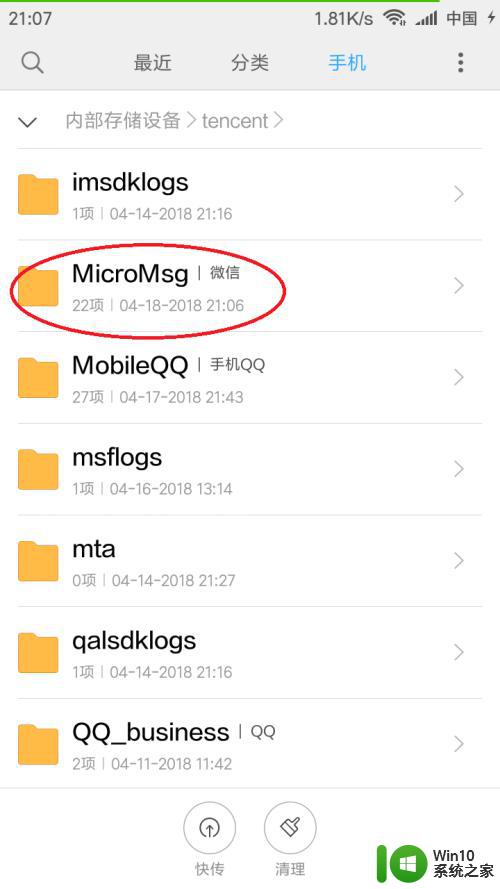
6.如下图显示为手机中的微信文件夹。
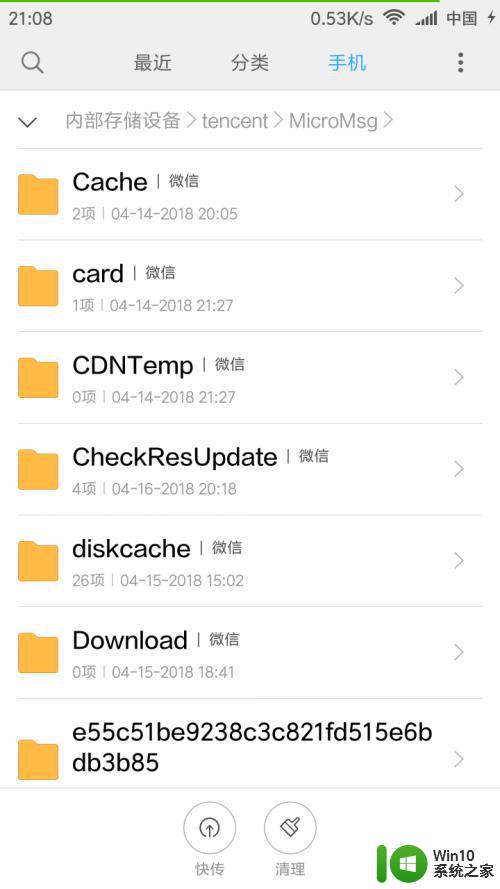
以上是微信文件编辑后保存后找不到的全部内容,如果您遇到这种情况,可以按照以上步骤解决,希望对您有所帮助。
微信文件编辑后保存找不到了 手机里的微信文件如何导出相关教程
- 微信接收的文件保存到手机 微信文件保存到手机方法
- 安卓微信文件保存到手机 微信文件保存到手机本地方法
- wps如何把编辑好的文本文件转发到微信 wps怎样将编辑好的文本文件转发到微信
- 微信电脑版文件在手机上编辑的方法 微信电脑版文件如何在手机编辑
- 修改手机微信文件存储位置 微信文件保存位置如何更改
- 手机微信下载目录 手机里的微信文件如何查找
- 手机微信保存的图片在哪里找 微信图片保存在手机的哪个文件夹
- 微信在哪个文件夹里面 手机微信文件查找方法
- 电脑里的文件如何传到微信里 电脑文件传到微信的方法
- 微信文件存储位置如何修改 如何更改微信文件保存路径
- 微信删除的文件在哪里可以找到 一键找回已删除微信文件
- 微信聊天记录的文件夹在哪 手机微信聊天记录保存目录
- U盘装机提示Error 15:File Not Found怎么解决 U盘装机Error 15怎么解决
- 无线网络手机能连上电脑连不上怎么办 无线网络手机连接电脑失败怎么解决
- 酷我音乐电脑版怎么取消边听歌变缓存 酷我音乐电脑版取消边听歌功能步骤
- 设置电脑ip提示出现了一个意外怎么解决 电脑IP设置出现意外怎么办
电脑教程推荐
- 1 w8系统运行程序提示msg:xxxx.exe–无法找到入口的解决方法 w8系统无法找到入口程序解决方法
- 2 雷电模拟器游戏中心打不开一直加载中怎么解决 雷电模拟器游戏中心无法打开怎么办
- 3 如何使用disk genius调整分区大小c盘 Disk Genius如何调整C盘分区大小
- 4 清除xp系统操作记录保护隐私安全的方法 如何清除Windows XP系统中的操作记录以保护隐私安全
- 5 u盘需要提供管理员权限才能复制到文件夹怎么办 u盘复制文件夹需要管理员权限
- 6 华硕P8H61-M PLUS主板bios设置u盘启动的步骤图解 华硕P8H61-M PLUS主板bios设置u盘启动方法步骤图解
- 7 无法打开这个应用请与你的系统管理员联系怎么办 应用打不开怎么处理
- 8 华擎主板设置bios的方法 华擎主板bios设置教程
- 9 笔记本无法正常启动您的电脑oxc0000001修复方法 笔记本电脑启动错误oxc0000001解决方法
- 10 U盘盘符不显示时打开U盘的技巧 U盘插入电脑后没反应怎么办
win10系统推荐
- 1 萝卜家园ghost win10 32位安装稳定版下载v2023.12
- 2 电脑公司ghost win10 64位专业免激活版v2023.12
- 3 番茄家园ghost win10 32位旗舰破解版v2023.12
- 4 索尼笔记本ghost win10 64位原版正式版v2023.12
- 5 系统之家ghost win10 64位u盘家庭版v2023.12
- 6 电脑公司ghost win10 64位官方破解版v2023.12
- 7 系统之家windows10 64位原版安装版v2023.12
- 8 深度技术ghost win10 64位极速稳定版v2023.12
- 9 雨林木风ghost win10 64位专业旗舰版v2023.12
- 10 电脑公司ghost win10 32位正式装机版v2023.12